- Автор Abigail Brown [email protected].
- Public 2023-12-17 06:54.
- Акыркы өзгөртүү 2025-01-24 12:16.
Эмнелерди билүү керек
- Жорумду өчүрүү: Пикир тандаңыз. Карап чыгуу бөлүмүнө өтүп, Жок кылуу дегенди тандаңыз. Бардык жорумдарды жок кылуу: Delete > Бардык жорумдарды өчүрүү же Документтеги бардык жорумдарды өчүрүү тандаңыз.
- Жорумду чечиңиз: Жорум тандаңыз. Карап чыгуу бөлүмүнө өтүп, Чечүү тандаңыз. Башка жорумга өтүү үчүн Мурунку жана Кийинки баскычтарын колдонуңуз.
Бул макалада Microsoft Word документиндеги комментарийлерди кантип жок кылуу жана чечүү керектиги түшүндүрүлөт. Бул макаладагы нускамалар Word 2010, 2013, 2016, 2019; Word Online (Microsoft 365); жана башкасы белгиленбесе, Mac үчүн Word.
Word'догу жорумдарды кантип жок кылса болот
Word документине комментарий калтыруу мүмкүнчүлүгү файлдагы башкалар менен кызматташканда абдан маанилүү, бирок акырында ал комментарийлер алынып салынышы же каралышы керек. Microsoft Word'те жорумдарды жок кылыңыз же жорумдарды чечиңиз.
Жорумду жок кылуу аны документтен биротоло өчүрөт. Комментарийди чечүү аны бүттү деп белгилейт, бирок комментарийдин жазуусун калтырат. Эгер сиз Word'тун Word 2016дан эски версиясын колдонуп жатсаңыз, комментарийлерди гана өчүрүүгө болот.
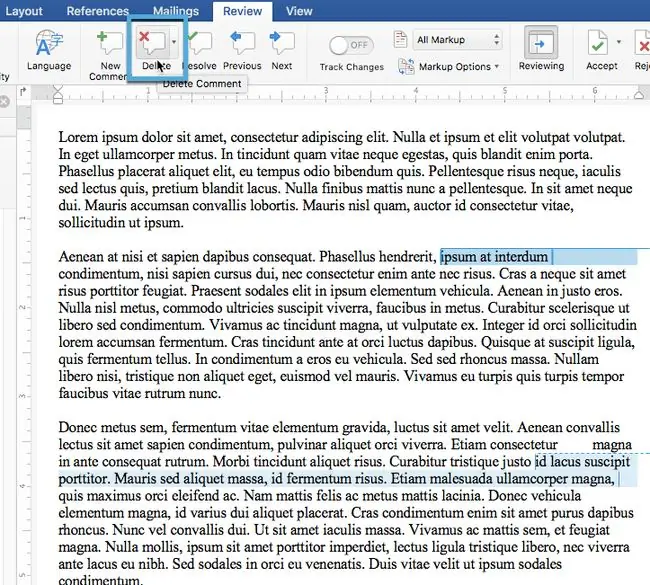
Жорум менен бүтүп, аны өчүргүңүз келгенде, аны тандап, экрандын жогору жагындагы лентадагы Карап чыгуу өтмөгүн басыңыз. Карап чыгуу өтмөгүнөн Жок кылуу баскычын басыңыз.
Office 2016 жана Microsoft 365те, ошондой эле контексттик менюдан Жорумду өчүрүү дегенди тандап, комментарийди оң баскыч менен чыкылдата аласыз. Word'тун эски версиялары Карап чыгуу өтмөгүнөн өчүрүүгө гана уруксат берет. Кандай ыкма болбосун, экөө тең бирдей функцияга ээ.
Жорумдарды жапырт жок кылса болот. Тасмадагы Карап чыгуу өтмөгүн чыкылдатып, андан соң Жок кылуу сөлөкөтүнүн жанындагы үч бурчтукту басыңыз. Ал менюдан Бардык жорумдарды өчүрүү же Документтеги бардык жорумдарды өчүрүү тандаңыз.
Word'до жорумдар чечилүүдө
Жорумдарды чечүү Microsoft Word 2019, 2016, Microsoft 365 жана Mac үчүн Word'те гана жеткиликтүү. Word'тун эски версиялары комментарийлерди өчүрүү менен гана чектелет.
Эгер тандооңуз болсо, комментарийлерди чечкениңиз жакшы. Комментарийди чечүү комментарийди бүттү деп белгилөөгө мүмкүндүк берет. Бул ыкма түпнуска жазуучуга эмненин өзгөртүлгөнүн жакшыраак байкоого жардам берет жана рецензентке сунушталган өзгөртүүлөр кантип ишке ашырылганын көрүүгө жардам берет. Word'до жорумду чечкенде, жорумдун жазуусу сакталат.
Жорумдарды чечүү жок кылуу өтүнүчүнө чара көрөт, бирок документтен жорумдун текстин алып салбайт.
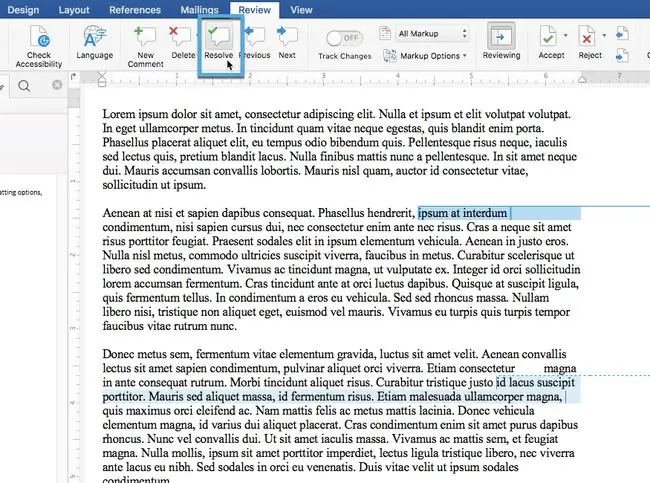
Жорумду чечүү үчүн чечкиңиз келген жорумду тандаңыз. Тасмадагы Карап чыгуу өтмөгүн тандаңыз. Чечүү баскычын тандаңыз.
Жорумдарды оң баскыч менен чыкылдатып, контексттик менюдан Жорумду чечүүнү тандоо менен да чечсе болот.
Office Online үчүн жорумдар жорумдун жогорку бурчундагы үч чекит жана Тебени чечүү баскычын чыкылдатуу менен чечилет.
Жорумду чечкениңизде анын түсү өчүп калат, бирок ал дагы эле белгилөө аймагында көрүнөт. Резолюцияны өзгөртүү үчүн комментарийди кайра тандап, Карап чыгуу тасмасындагы Чечүү баскычын тандаңыз. Бул жөндөө чечилген статусту өчүрөт.
Бир нече жорумдарды карап чыгуу жана ар бири боюнча өзүнчө иш-аракет кылуу үчүн жанындагы Мурунку жана Кийинки баскычтарын колдонуңуз Чечүү баскычы.
Жорумдарды жок кылышым керекпи же чечишим керекпи?
Эгер сиз башка адамдан комментарийлери бар документти алсаңыз, комментарийлердин жазуусун сактап коюңуз. Бул кагаз из менен сиз бардык суралган өзгөртүүлөр аткарылганын жана кокусунан маанилүү пунктту өткөрүп жибербегениңизди ырастайсыз.
Сиз өз пикирлериңизди өз максаттарыңыз үчүн жазганда, аларды жок кылуу жакшыраак. Жок кылынган комментарий жөн эле жок болот. Жорум боюнча оюңузду өзгөрткөнүңүздө же комментарий камтылган тексттин чекитинин өзгөрүшүн кааласаңыз жакшы болот.






